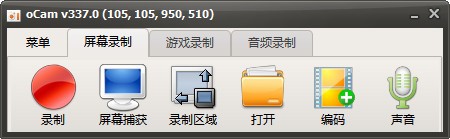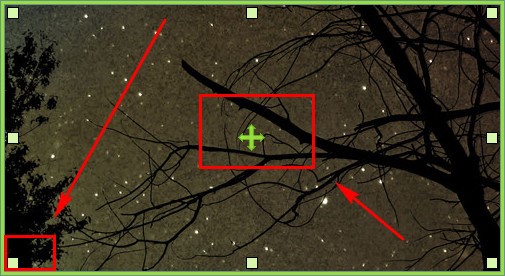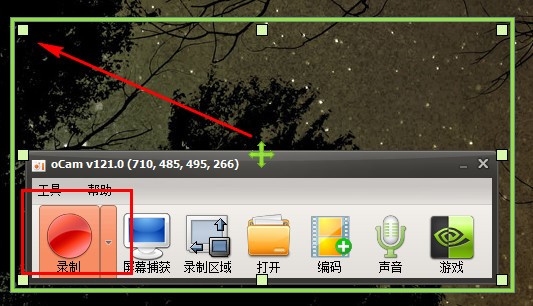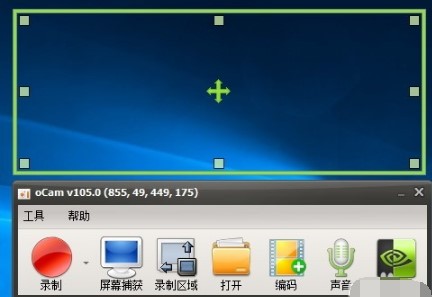ocam屏幕录像工具是一款能够进行屏幕截图的屏幕录像工具。ocam屏幕录像工具官方版体积小巧,不会占用电脑过多的磁盘空间,功能十分强大,下载便捷,使用非常地简单,不仅仅能进行屏幕的录制,还可以对你想要记录的屏幕进截图保存。在使用ocam屏幕录像工具的时候,免费屏幕录像、截图,以及音频录制,支持正在播放的声音捕获电脑上录制,用户可以选择自定义区域截图,也可以选择全屏模式进行截图,利用麦克风录音哦。
OCam屏幕录像工具功能特点和使用说明图1
ocam屏幕录像工具功能特点:
1.ocam支持继续与暂停录制功能,支持视频的录制以及截图喜欢的屏幕;
2.内置支持FLV、MP4、AVI、TS、MOV和VOB视频编码,还有音频MP3编码;
3.ocam屏幕录像工具支持使用外部编码器,超过4GB体积的视频格式同样支持录制;
4.ocam可以调整音频录制的质量,支持内录录制电脑播放的声音。
5.ocam屏幕录像工具支持截屏保存JPEG、PNG、GIF和BMP格式,支持全屏录制还有区域录制;
6.ocam屏幕录像工具支持录制鼠标指针,支持双显示器或者移除鼠标指针;
7.在IE浏览器里,调整视频的FPS帧率等设置,可以轻松选择Flash的区域,可以在选项里面进行录制;
ocam屏幕录像工具使用说明:
1、用户需要在本站打开之前下载好的ocam屏幕录像工具,打开软件之后,您想要屏幕录制范围选择即可,操作如下图所示。
OCam屏幕录像工具功能特点和使用说明图2
2、接下来,我们需要点击录制按钮,图示如+号。
OCam屏幕录像工具功能特点和使用说明图3
3、当想要录制的屏幕完成之后,可以点击停止录制并且保存,就可以完成你想要的屏幕录像。
OCam屏幕录像工具功能特点和使用说明图4
ocam录屏软件录制视频:
1、在本站安装ocam屏幕录像工具,精简好用,启动后的界面如下图。
OCam屏幕录像工具功能特点和使用说明图5
2、我们在录制区域,对准视频区域,可以调节大小到自己合适的尺寸。
3、打开选项,点击上面的工具,设置自己需要保存的文件夹,可以设置一些参数;
4、avi、flash与mp4等格式,这里都是可以选择,设置编码的格式,一般情况是选择mp4格式,也可以根据自己要求进行选择;
5、设置声音,有录制系统声音,电脑外接音响的声音可以用耳机,录制自己声音使用麦克风即可;
6、点击录制旁的小箭头,有两个选项,是否录制屏幕视频和声音。
7、点击录制,就开始录制视频,完成之后点击停止就能自动保存。